Photoshopを使っていて、ある日突然メニューやらなんやら全ての表記が英語になってしまったことありませんか?
普通はないと思いますが、僕は一度だけありました。10年以上使っていてたった一度なので、確率的にはものすごく低いと思います。
僕が解決できた方法をここに記しておきます。
自分への備忘録でもありますが、もし同じ症状で困っていましたら試してみてください。
解決法
ちなみに僕がこの症状になったPhotoshopのバージョンはCS4です。
この症状になったとき、再インストールしか道はないかなと正直思いました。別に再インストール自体は問題ないのですが、いかんせん面倒くさいんですよね。
なのでどうにか再インストールを避けられないかといろいろ調べてみました。
どうやら日本語にするファイルが壊れているのが原因のようです。「Tw10428.dat」という名前のファイルです。
壊れているかどうかの判断は僕にはできませんが、とりあえず検索をかけてみました。・・・引っかかりません。壊れているかどうか以前の問題で、ファイル自体が消えてしまったようです。
なので解決方法は、この「Tw10428.dat」というファイルをあるべき場所に格納することです。
ここで1つ重要な問題が…。
そもそも「Tw10428.dat」というファイルが消えてしまったので、戻そうにもどうにもできないということです。
ではどうすればいいか。
僕がこの症状になってしまったのは幸い会社のMacでした。会社なので僕以外にもMacを使っている人がいます。その人のMacをちょっこっと借りて「Tw10428.dat」を検索してみると、引っかかりました。
やはり、正常な状態だと検索に引っかかるようです。
となると後はこのファイルを拝借し、自分のMacのあるべき場所に格納すれば解決するはずです。
ちなみに検索する方法は、Command+Fで検索窓を出し、探したいファイル名を打ち込むだけ。
1つ注意しなくてはいけないのが検索ウインドウからそのまま移動しないこと。コピペもしくはoptionを押しながらドラッグしてください。
間違えて移動させてしまうと今度はこっちが不具合になってしまいますのでこれは本当に注意してください。
どこに格納する
データは用意できました。次はどこにこのデータを格納するかです。
格納する場所は、引っ張ってきたデータの場所を参考にしましょう。
Macintosh HD>アプリケーション>Adobe Photoshop CS4>Locales>ja_JP>Support Files
このSupport Filesの中にコピーします。
ぼくの場合はCS4でしたので、アプリケーションの後がPhotoshop CS4になっていますが、ここはお使いのバージョンをえらんでください。
コピーが終われば準備OK。Photoshopが起動している状態なら一度アプリを落としてもう一度起動し直してください。
これで日本語表示が復活しているはずです!!
おわりに
僕の場合は会社だったため他のMacからデータを引っ張るということができましたが、自宅とかであれば他のMacからというわけにはいかないと思います。Creative Cloudを使っているのであれば、使っていないバージョンのPhotoshopをインストールすることで、そこからデータを引っ張ることができます。ただし、僕のようにCS4とかですとその技は使えません。その場合はおとなしく再インストールするしかありませんのであしからず。





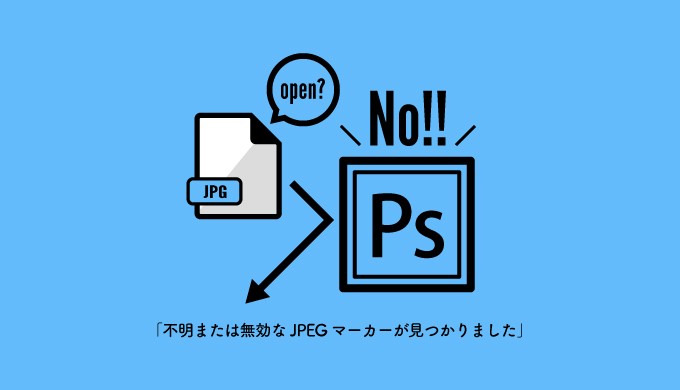

コメント